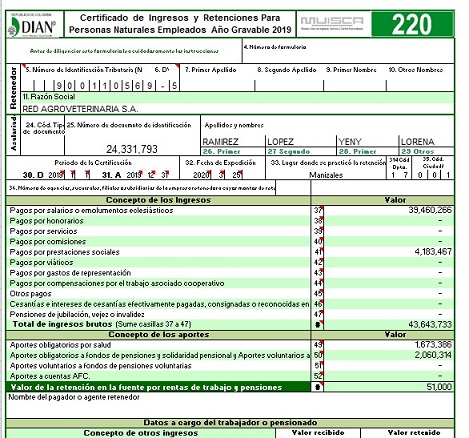1) ¿ Qué hace?
En el módulo de Nómina, al informe de certificado de ingresos y retenciones se le habilito la posibilidad de generarlo en una hoja de cálculo (Excel) el cual ya implementa el mismo formato de la DIAN 220.
2) ¿ En dónde está ubicada?
Se podrá acceder a esta funcionalidad en la siguiente opción:
- Ingresar al módulo "Nómina".
- Ir a la Sección “Informes”.
- Dar clic en la opción “Certificado de Ingreso y Retenciones”.
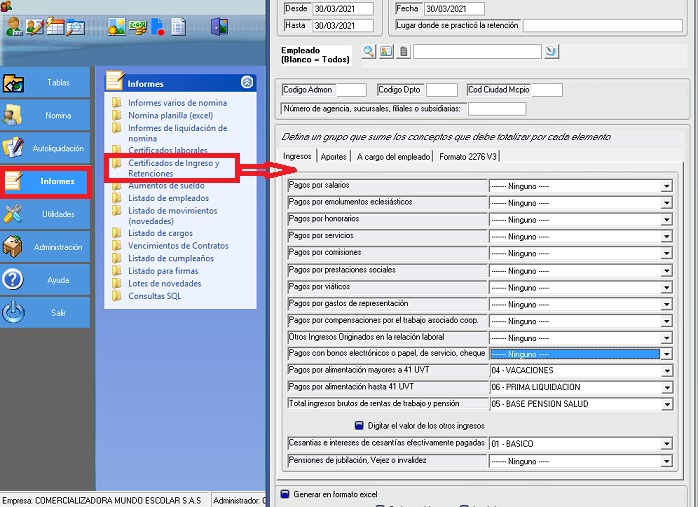
Ilustración 1: "Ubicación Informe".
3) ¿ Cómo se configura?
Se debe crear grupos los cuales se deben ingresar que conceptos van a ir asociados para el certificado de ingresos y retenciones, esta opción la encontramos en la siguiente ruta:
- Tablas
- Grupos base
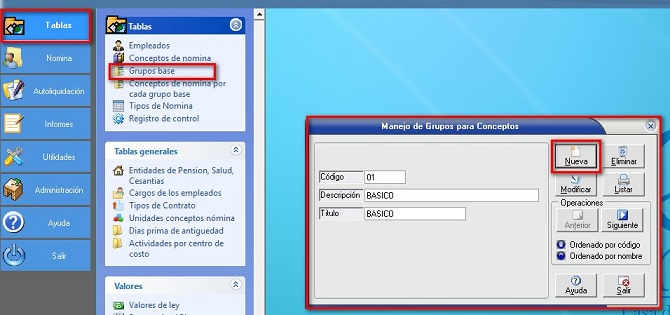
Al dar clic en el botón nueva
Código: código va a reconocer oceanic para este grupo
Descripción: Nombre de grupo
Título: Un nombre abreviado del grupo
Ejemplo Devengados Para Certificado.
Después de esto Se adjuntan los conceptos que tiene movimiento en nomina del empleado Así:
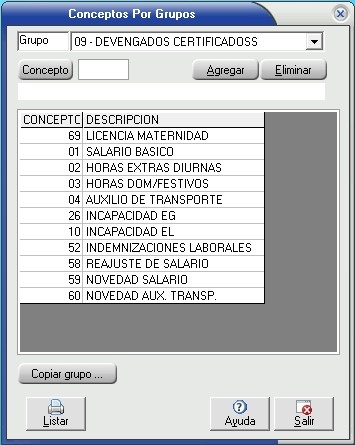
Solicitud de información del certificado
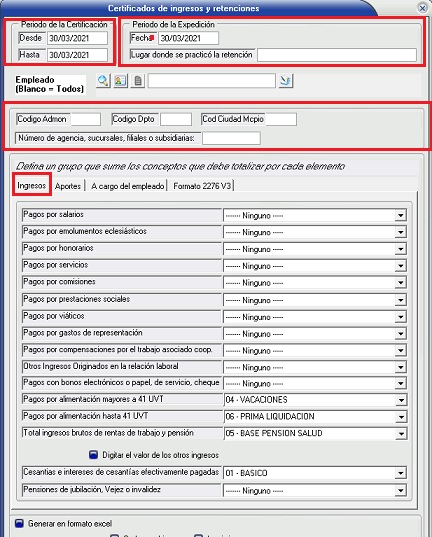
Fechas de la certificación: Fecha del año anterior para revisar la información en nomina
Periodo de la expedición: Periodo en la cual se expide el certificado y ciudad de la expedición.
Empleado: si se deja en blanco es para todos los empleados o si se selecciona un empleado sale la información de ese empleado.
Código de la ciudad: la información de la ciudad a sacar el certificado.
Luego de esto sigue las secciones donde se debe definir los grupos anteriormente creados y amarrados sus conceptos a cada grupo:
Ingresos:
Como muestra la imagen anterior en estos rubros donde se debe ingresar los grupos.
Aportes:
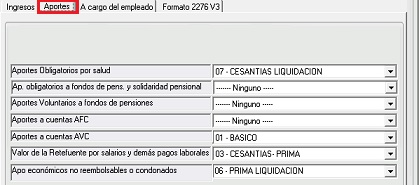
Como muestra la imagen estos son los campos a ingresar y grupos.
A cargo del empleado:
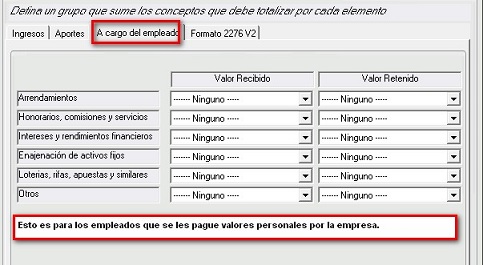
Como muestra la imagen es solo si al empleado se le paga algún valor por parte de la empresa.
Formato 2276V2:
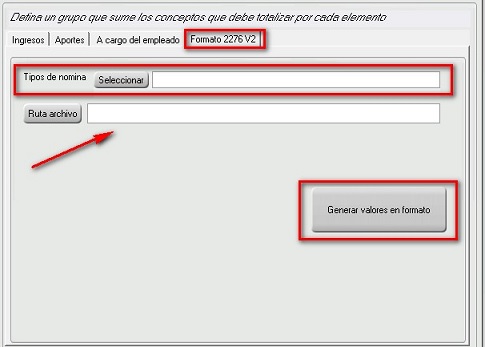
Tipos de nómina: a qué tipo de nómina se solicita la información.
Ruta Archivo: Ruta la cual debe estar alojado el Excel del anexo Dian, se debe solicitar a oceanic.
Generar Valores en formato: para agregar la información al anexo.

Para generar el certificado en formato Excel, en la pantalla de impresión activar la casilla ‘Generar en formato Excel’, y tiene otras dos posibilidades:
- Grabar archivo: Si se activa esta casilla se grabará en la carpeta ‘mis documentos’ un archivo por cada empleado.
- Imprimir: Si se activa esta casilla, se mandara a imprimir cada formato directo a la impresora por defecto.
- Si no se activa ninguna de las dos anteriores, se abre el Excel con los formatos generados.
Requiere el archivo Formulario220_año de genración.xls que debe ser colocado en la carpeta ‘Reportes’.